
editor php Yuzai akan memperkenalkan kepada anda hari ini cara memasukkan sistem USB pada komputer anda untuk memasang pemacu. Apabila menggunakan peranti USB, kadangkala komputer tidak dapat mengecam peranti secara automatik Dalam kes ini, anda perlu memasang pemacu secara manual. Pemacu adalah kunci untuk membolehkan komunikasi antara peranti dan komputer Tanpa pemacu yang betul, peranti tidak akan berfungsi dengan baik. Seterusnya, kami akan memperkenalkan secara terperinci cara memasukkan sistem USB untuk memasang pemacu supaya peranti anda boleh berjalan dengan normal.
Kebiasaan bermakna mengetahui bahawa perkakasan komputer pada asasnya memerlukan sokongan pemandu, jika tidak, ia tidak akan berfungsi dengan baik.
Mari kita panggil ia pelik dari apa sebenarnya? Bagaimana untuk memasangnya? Ramai antara kita tidak tahu perkara ini.
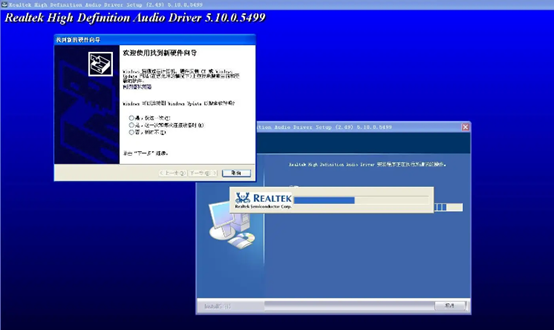
Seterusnya, saya akan membawa anda 3 minit untuk memahami pemacu peranti perkakasan dalam sistem Windows, saya harap anda dapat melihat matahari~
Pemandu adalah kod sistem pengendalian, digunakan untuk berkomunikasi dengan peranti perkakasan.
Sebelum menggunakan perkakasan, selain memasang kabel ke komputer, anda juga perlu memasang pemacu yang sepadan, jika tidak, sistem akan meminta pemandu tidak dapat ditemui.

Dalam erti kata lain, pemacu adalah setara dengan "antara muka" perkakasan Sistem hanya boleh mengawal kerja peranti perkakasan melalui antara muka ini.
Jika perkakasan tertentu dalam sistem kekurangan pemacu, perkakasan itu tidak akan berfungsi.
Sebagai contoh, jika kad bunyi atau pemacu kad grafik komputer tidak normal, bunyi tidak boleh dimainkan dan paparan imej menjadi kabur.
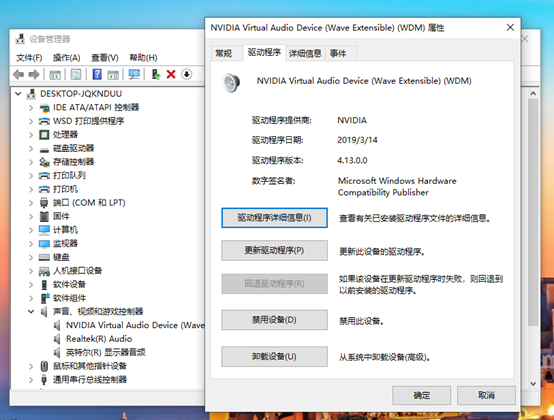
Apabila kita biasanya menggunakan komputer, kita perlu memasang pemacu untuk pelbagai perkakasan, seperti kad grafik, kad bunyi, kad rangkaian dan kamera. Jika kita menyambungkan peranti perkakasan luaran yang lain, kita juga perlu memasang pemacu yang sepadan Contohnya, untuk perkakasan permainan luaran, kita perlu memasang pemacu untuk pengawal permainan atau stereng, dan untuk pencetak luaran, kita perlu memasang a. pemandu pencetak. Ini memastikan peranti ini berfungsi dengan betul pada komputer.

Secara amnya selepas memasang semula sistem, jika pemandu yang digunakan menjadi tidak stabil, melaporkan ralat dan sebagainya, maka pemandu perlu dikemas kini.
Selain itu, kebanyakan pengeluar perkakasan akan terus meningkatkan pemacu mereka untuk memastikan keserasian perkakasan dan meningkatkan fungsi perkakasan.
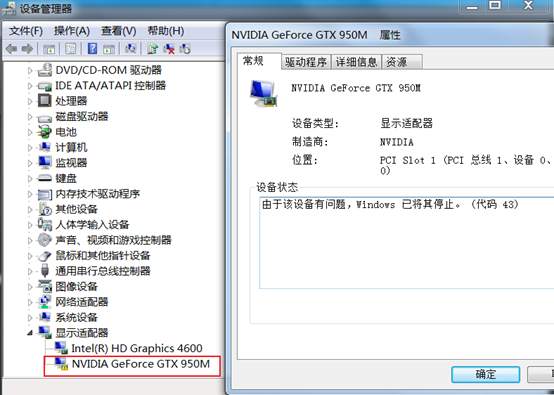
Kalau nak update driver boleh rujuk cara di bawah.
untuk memuat turun perisian pengurusan pemandu, hanya ada satu. Gunakan perisian pengurusan pemacu untuk menyemak Hasilnya akan memberitahu anda pemacu yang perlu ditingkatkan dan pemacu yang tiada dan perlu dipasang.

Pilih pemacu perkakasan yang anda perlukan untuk naik taraf/pasang, dan cuma klik untuk menaik taraf/muat turun dan memasangnya.
Malah orang baru boleh memasang pemacu yang perlu dinaik taraf atau hilang dengan mudah.
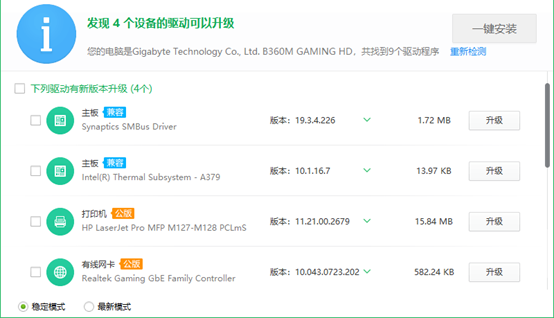 Kaedah 2: Muat turun dari tapak web rasmi jenama
Kaedah 2: Muat turun dari tapak web rasmi jenamaSesetengah pengguna tidak suka memasang terlalu banyak perisian pihak ketiga, jadi kaedah 2 sangat sesuai dan tidak memerlukan sebarang perisian.
1 Pergi ke laman web rasmi jenama komputer di Baidu Contohnya, untuk komputer Dell, pergi ke laman web rasmi Dell dan klik "Sokongan" - "Pemacu dan Muat Turun".
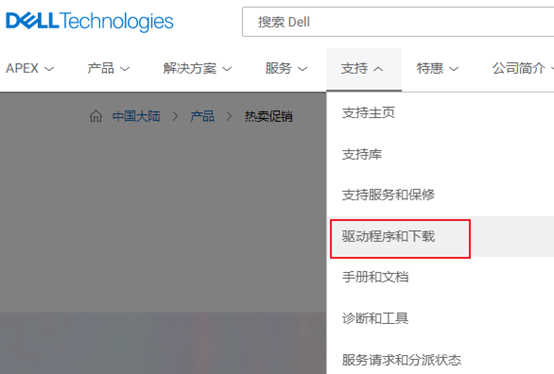
2 Masukkan kod perkhidmatan komputer ((gabungan huruf dan nombor, jumlah 7 digit) atau kod servis pantas (9-11 digit tulen). Komputer riba berada di bahagian bawah, dan desktop ialah atas atau belakang.
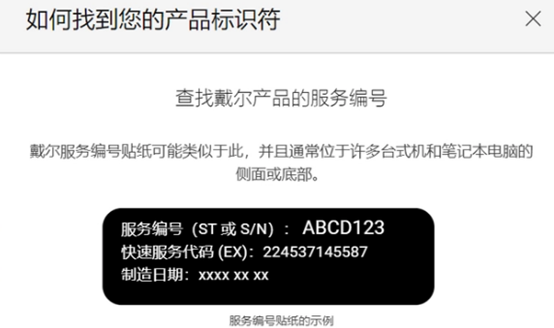
3 Dalam Pada halaman muat turun pemandu, semak imbas atau cari dengan cepat, pilih kategori yang anda ingin muat turun untuk mencari dengan cepat
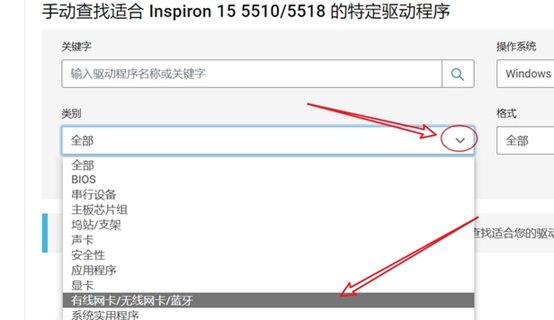
4.
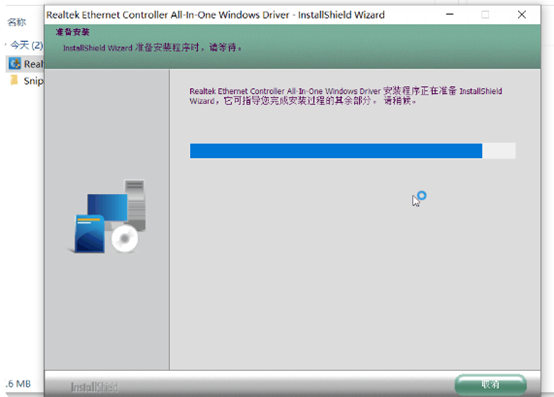 Kaedah 3: Tiada kaedah pemasangan rangkaian
Kaedah 3: Tiada kaedah pemasangan rangkaianMasalahnya di sini, jika pemacu kad rangkaian gagal dan komputer tidak mempunyai rangkaian, bagaimana untuk memasang pemacu
Ini memerlukan penggunaan pemacu kilat USB .

1. Muat turun pemacu perkakasan yang diperlukan ke komputer yang tersedia dan simpan ke pemacu USB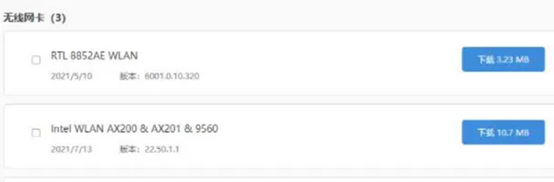
2 Pada komputer yang tidak mempunyai pemacu, tekan kekunci pintasan win+x dan pilih untuk membuka "Pengurus Peranti". Cari pemacu perkakasan yang perlu anda pasang, klik kanan dan pilih "Kemas Kini Pemacu".
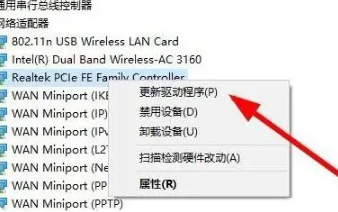
3 Seterusnya, masukkan cakera USB dengan pemacu ke dalam komputer, klik dan pilih "Semak imbas komputer saya untuk pemandu" untuk mencari pemacu yang boleh digunakan pada komputer semasa, dan tunggu pemasangan selesai.
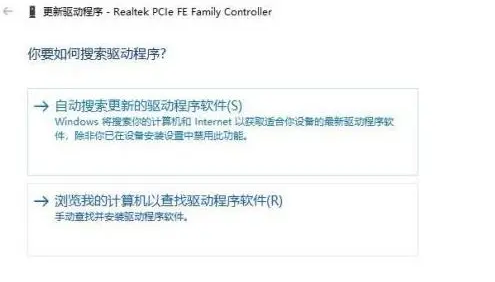
Baiklah, itu sahaja untuk isu ini. Sekarang anda tahu bagaimana untuk menguruskan pemandu?

Atas ialah kandungan terperinci Masukkan komputer ke dalam sistem usb untuk memasang pemacu. Untuk maklumat lanjut, sila ikut artikel berkaitan lain di laman web China PHP!
 Komputer dijangkiti dan tidak boleh dihidupkan
Komputer dijangkiti dan tidak boleh dihidupkan
 Bagaimana untuk menghalang komputer daripada memasang perisian secara automatik
Bagaimana untuk menghalang komputer daripada memasang perisian secara automatik
 Ringkasan kekunci pintasan komputer yang biasa digunakan
Ringkasan kekunci pintasan komputer yang biasa digunakan
 Skrin beku komputer tersekat
Skrin beku komputer tersekat
 Bagaimana untuk mengukur kelajuan rangkaian pada komputer
Bagaimana untuk mengukur kelajuan rangkaian pada komputer
 Bagaimana untuk menetapkan komputer untuk menyambung ke WiFi secara automatik
Bagaimana untuk menetapkan komputer untuk menyambung ke WiFi secara automatik
 Halaman ralat komputer 404
Halaman ralat komputer 404
 Bagaimana untuk menyediakan memori maya komputer
Bagaimana untuk menyediakan memori maya komputer




